윈도우즈7(win7)애서 시작프로그램 등록하기
윈도우즈 프로그램을 사용하다 보면 모든것이 시각화 되어 있어 사용하기에 많은 편리함을 누릴 수 있습니다.
그러다보니 모던것이 피동적이라 작은 것 하나도 스스로 만들지 못하고 기본 설정에 의존하게 되는 경향이 많은 것 같습니다.
윈도우즈를 시작하면서 자신이 원하는 프로그램이 먼저 기동하도록하는 시작프로그램 등록 방법입니다.
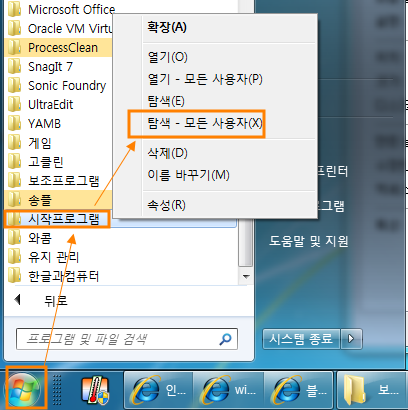
윈도우즈의 하단 작업표시줄의 [시작] => [모든 프로그램]을 클릭하여 => [시작프로그램]을 찾습니다.
시작프로그램에 마우스를 위치시키고 우클릭하여 [탐색-모든사용자] 메뉴를 선택합니다.
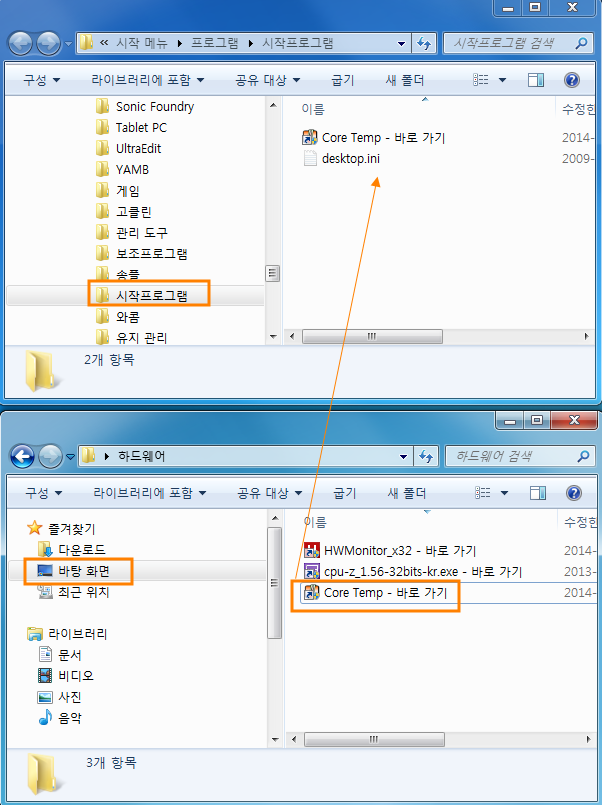
[시작프로그램]에서 [탐색] 메뉴를 실행하면 위의 첫번째 그림처럼 폴드속의 자료가 나오게 됩니다.
아직은 등록한 것이 없어 빈공란으로 나옵니다.
컴퓨터를 새로 시작할 때 실행할 프로그램을 이곳에 넣어주면 됩니다.
하단의 그림은 바탕화면에 있는 바로가기 링크를 시작프로그램에 등록해 준 예시입니다.
바탕화면에 있는 [core temp 바로가기]를 우클릭하여 [복사]한 후 시작프로램이 있는 위쪽 그림의 시작프로그램 폴드에 [붙여넣기]를 하면 됩니다.
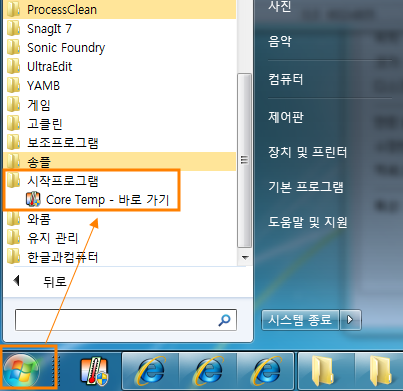
위 그림은 시작프로그램에 [core temp 바로가기]가 등록된 것을 보여줍니다.
다음 부터는 컴퓨터를 시작할 때는 [core temp] 프로그램을 실행하게 됩니다.
윈도우즈 프로그램을 사용하다 보면 모든것이 시각화 되어 있어 사용하기에 많은 편리함을 누릴 수 있습니다.
그러다보니 모던것이 피동적이라 작은 것 하나도 스스로 만들지 못하고 기본 설정에 의존하게 되는 경향이 많은 것 같습니다.
윈도우즈를 시작하면서 자신이 원하는 프로그램이 먼저 기동하도록하는 시작프로그램 등록 방법입니다.
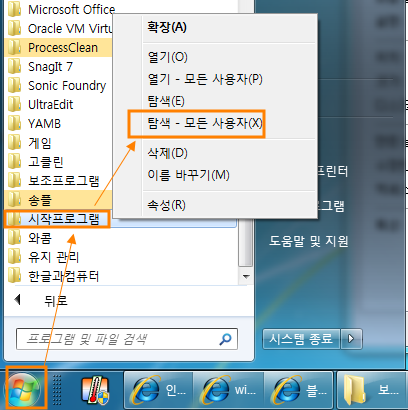
윈도우즈의 하단 작업표시줄의 [시작] => [모든 프로그램]을 클릭하여 => [시작프로그램]을 찾습니다.
시작프로그램에 마우스를 위치시키고 우클릭하여 [탐색-모든사용자] 메뉴를 선택합니다.
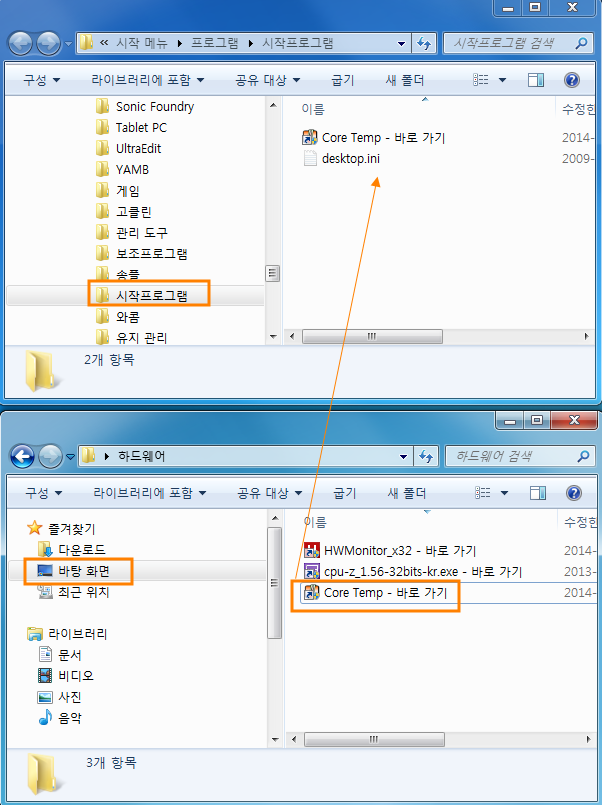
[시작프로그램]에서 [탐색] 메뉴를 실행하면 위의 첫번째 그림처럼 폴드속의 자료가 나오게 됩니다.
아직은 등록한 것이 없어 빈공란으로 나옵니다.
컴퓨터를 새로 시작할 때 실행할 프로그램을 이곳에 넣어주면 됩니다.
하단의 그림은 바탕화면에 있는 바로가기 링크를 시작프로그램에 등록해 준 예시입니다.
바탕화면에 있는 [core temp 바로가기]를 우클릭하여 [복사]한 후 시작프로램이 있는 위쪽 그림의 시작프로그램 폴드에 [붙여넣기]를 하면 됩니다.
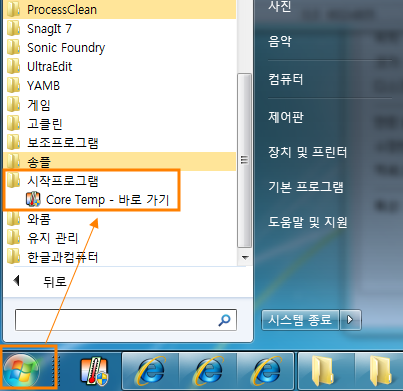
위 그림은 시작프로그램에 [core temp 바로가기]가 등록된 것을 보여줍니다.
다음 부터는 컴퓨터를 시작할 때는 [core temp] 프로그램을 실행하게 됩니다.
'컴퓨터/모바일 > 윈도우 활용팁과 애러처리' 카테고리의 다른 글
| 윈도우즈에서 인터넷 연결 끊기와 복구 (3) | 2014.08.05 |
|---|---|
| 더이상 DTS 오디오는 변환을 지원하지 않습니다 - 다음팟인코더 (6) | 2014.07.12 |
| windows7에서 sd 메모리 카드 포멧하는 방법 (0) | 2014.07.04 |
| 윈도우즈7(windows7)에서 관리자(Administrator) 계정으로 로그인하기 (0) | 2014.07.04 |
| 플래시 자동업데이트(Flash auto update) 끄기 (0) | 2014.07.03 |
